- 公開日:
スプレッドシートのチェックボックスを複数選択する方法
こちらの記事では、スプレッドシートのチェックボックスを複数選択する方法を詳しく紹介します。
職場のチームで共有できるスプレッドシートでは、出来るだけ早急な対応が求められることが多く、迅速に的確な操作をすることが第一となります。
そのような状況下で、多量のチェックボックスへの選択入力や、選択入力されているものを全てリセットしなくてはいけないような作業は、時間効率や自身のストレスにも悪影響となります。
作業を簡略化した上で、正確に完了することができる操作手順を、分かりやすく解説していきます。
スプレッドシートのチェックボックスを複数選択する方法
スプレッドシートにあるチェックボックスを複数選択する方法を、一つずつ選択する方法、一括で選択する方法に分けて詳しく解説します。
一つずつ選択する
スプレッドシートのチェックボックスを一つずつ選択する場合、以下の方法で簡単に選択することができます。
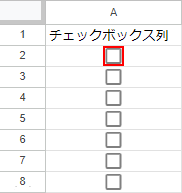
選択したいチェックボックスをクリックします。
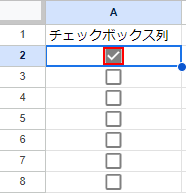
これで選択することができました。
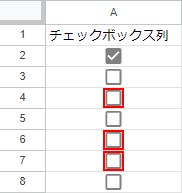
選択したい他のチェックボックスをクリックします。
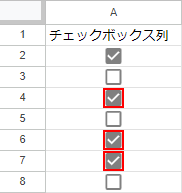
これで複数のチェックボックスを選択することができます。
チェックボックスの選択を外す
チェックボックスの選択を外したい場合、上記の「一つずつ選択する」と同じ操作手順を外したいチェックボックスに対して実行すると、選択を外すことができます。
選択されたチェックボックスをクリックすると、チェックマークが消え、選択されていない状態になります。
全てのチェックボックスを一括で選択する
チェックボックスを一括で選択する場合、以下の方法で行うことができます。
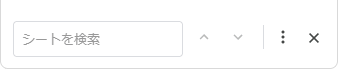
スプレッドシート上にカーソルがある状態で、キーボードの Ctrlボタンを押しながら、Fのキーを押すと、画面右上に検索ボックスが表示されます。
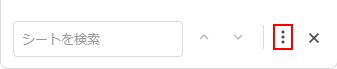
検索ボックスの右にある、3点リーダをクリックします。
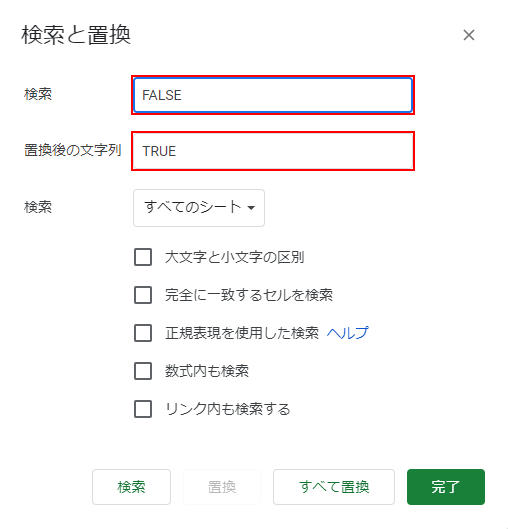
「検索と置換」ダイアログボックスが表示されますので、検索に「FALSE」、置換後の文字列に「TRUE」を入力します。
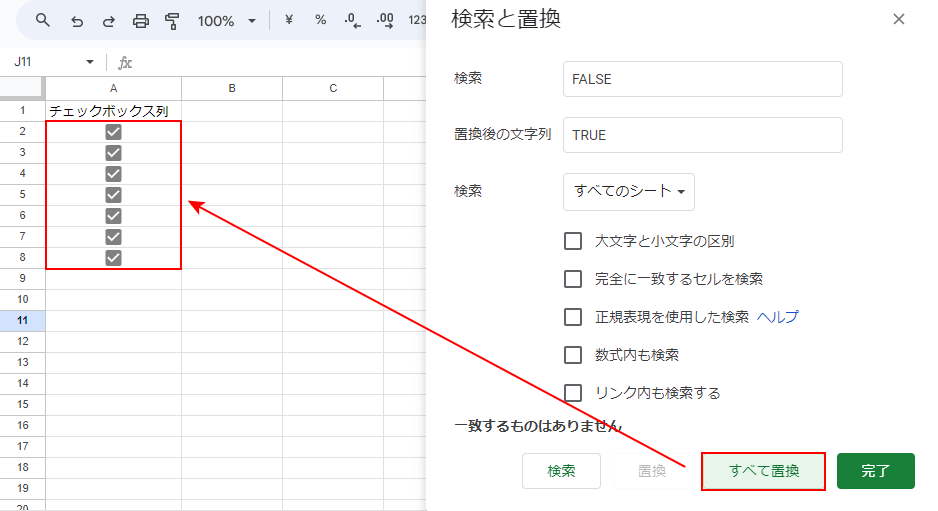
「すべて置換」ボタンをクリックすると、全てのチェックボックスが選択されます。
チェックボックスの選択を一括で外す
チェックボックスの選択を一括で外したい場合、上記の「全てのチェックボックスを一括で選択する」における、検索と置換画面の操作を逆にします。
検索と置換の画面を表示し、検索に「TRUE」、置換後の文字列に「FALSE」を入力した上で、操作手順を実行すると、一括で選択を外すことができます。
選択した範囲のチェックボックスを一括で選択する
選択した範囲のチェックボックスを一括で選択する場合、以下の方法で行うことができます。
上記、「全てのチェックボックスを一括で選択する」の、操作手順STEP3までを実行します。
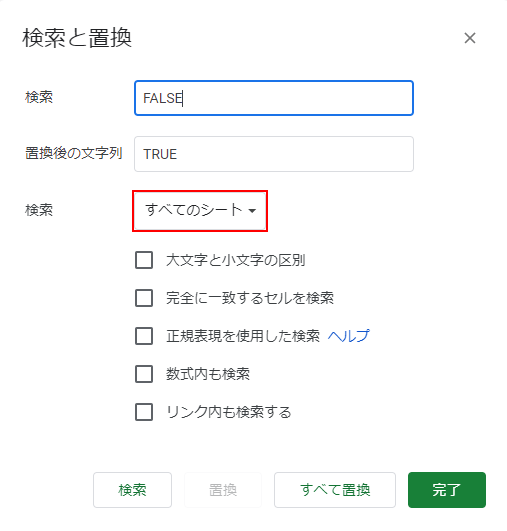
「すべてのシート」をクリックします。
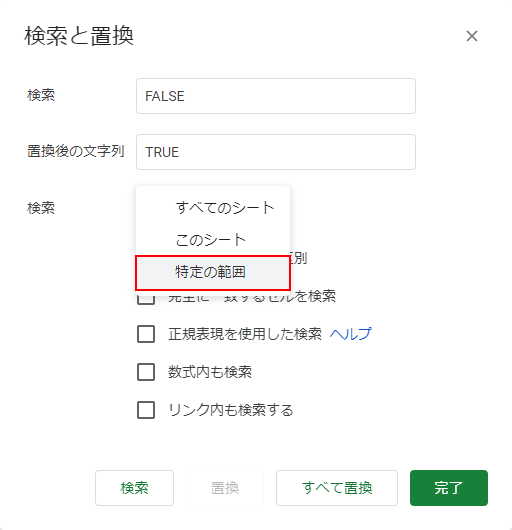
「特定の範囲」をクリックします。
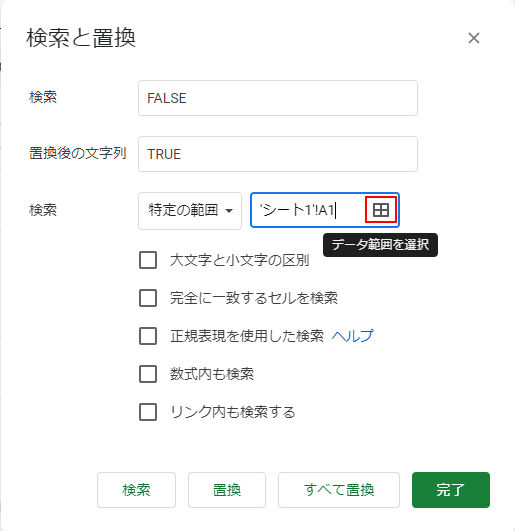
「データ範囲を選択」をクリックします。
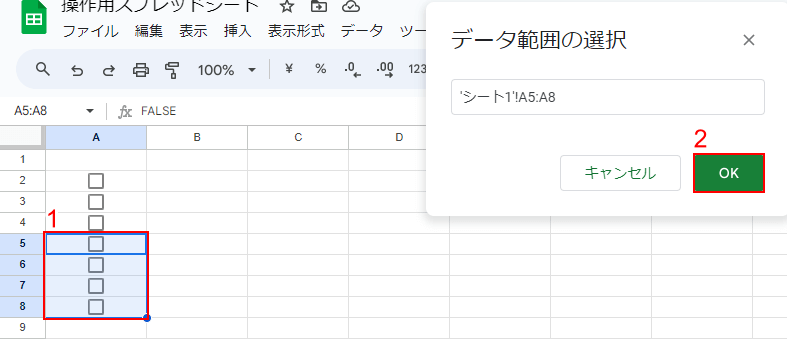
①選択したい範囲列の最初のセルをクリックし、キーボードのShiftボタンを押しながら、範囲列の最後のセルをクリックします。
②データ範囲を選択したら、「OK」ボタンをクリックします。
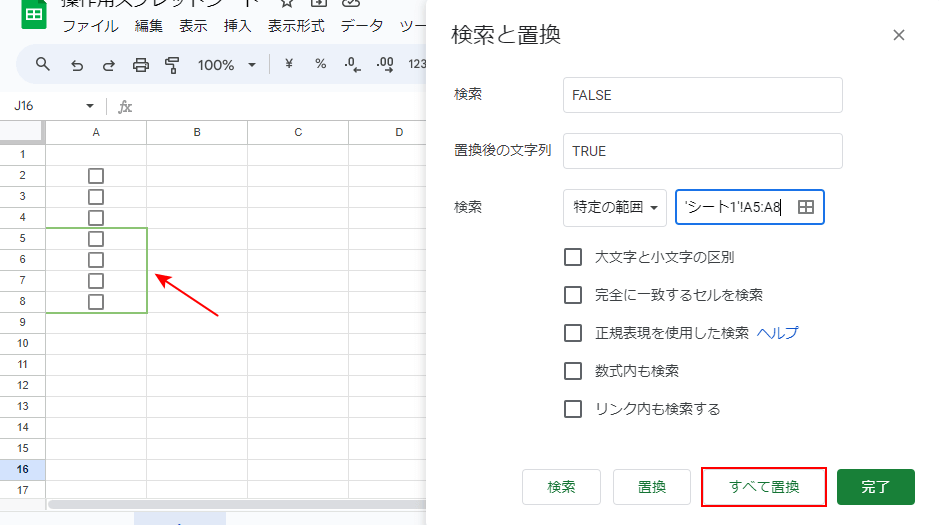
選択された範囲が、黄緑色の線で囲われていますので、範囲に間違いがなければ、「すべて置換」ボタンをクリックします。
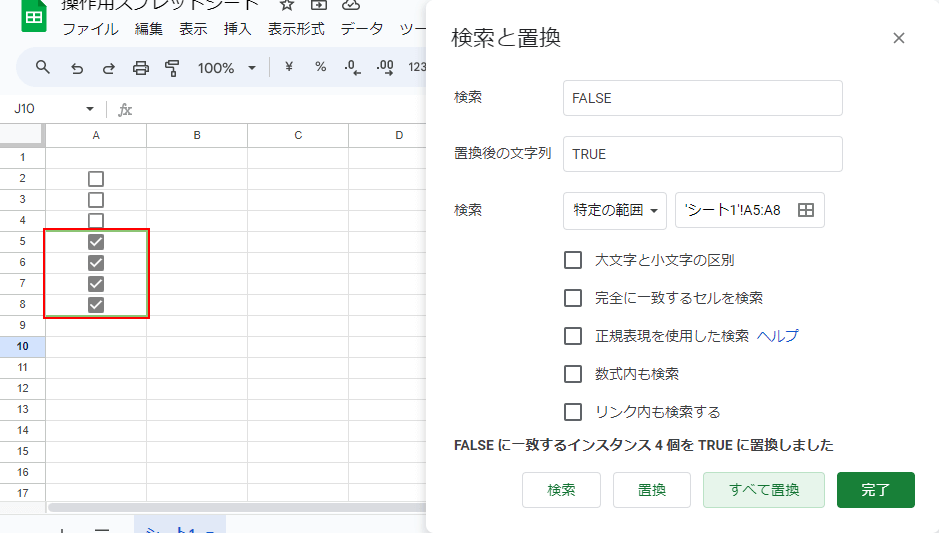
これで、特定範囲のチェックボックスを選択することが出来ました。